AI制作铅笔图案笔刷
AI干货教程2016-02-15
4. 运用创建的新笔刷制作一些简单的图案
Step 1
选择字体工具(T),在画板上单击,并添加灰色的文字。选中它们,打开字符面板。
字体为Mistral,大小设置为170pt(或者按照自己所画的图案设置)。打开图层面板,并将文字选中锁定,避免后面为它添加笔刷效果时意外移动。
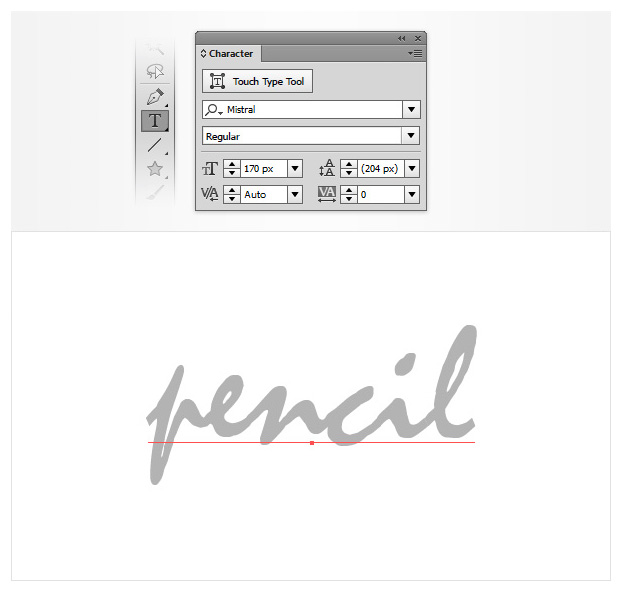
Step 2
选择画笔工具(B),选择“Pencil Brush“笔刷画出第一个字母。 选中这个路径,打开外观面板,将描边的颜色改为 R=28 G=117 B=188.
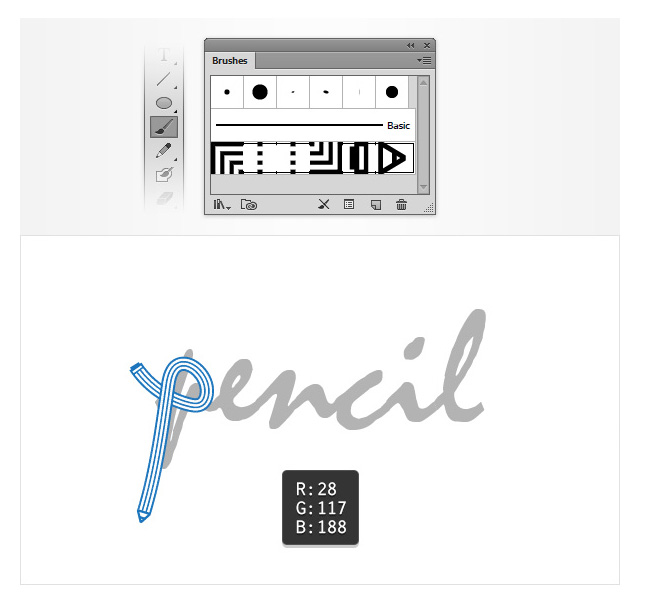
Step 3
使用相同的工具和笔刷画出红色的图案路径,颜色为 R=239 G=65 B=54. 最后画完剩下的图案,做完之后就可以将之前锁定的图层解锁并隐藏或删除了。
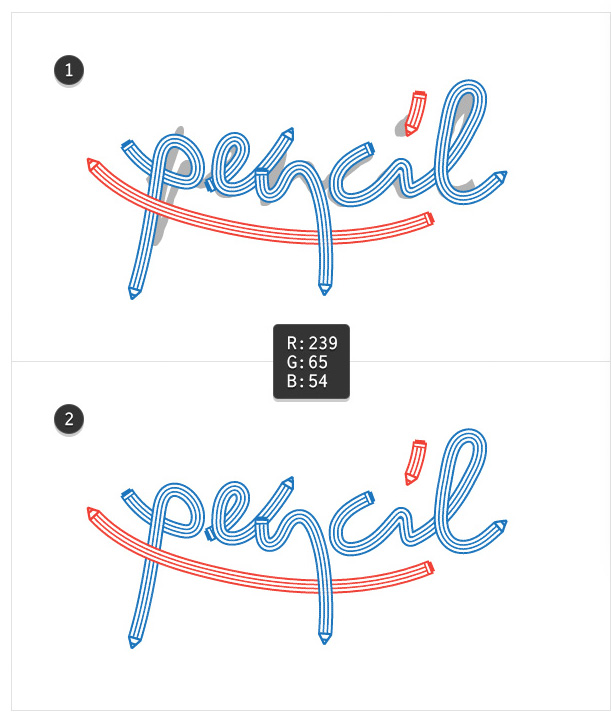
Step 4
选择所有的路径,效果>风格化>投影。如下图设置属性。单击确定就OK啦!
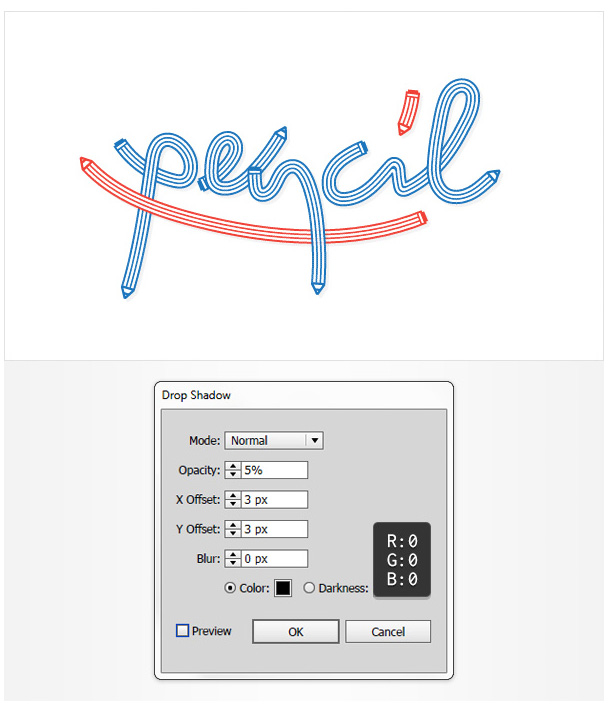
效果图:




